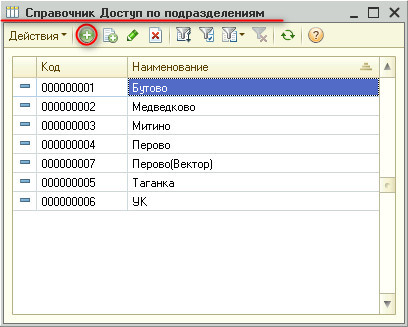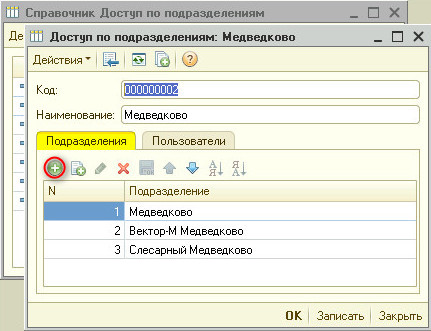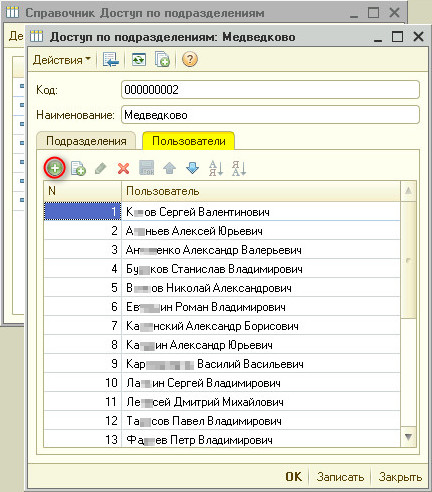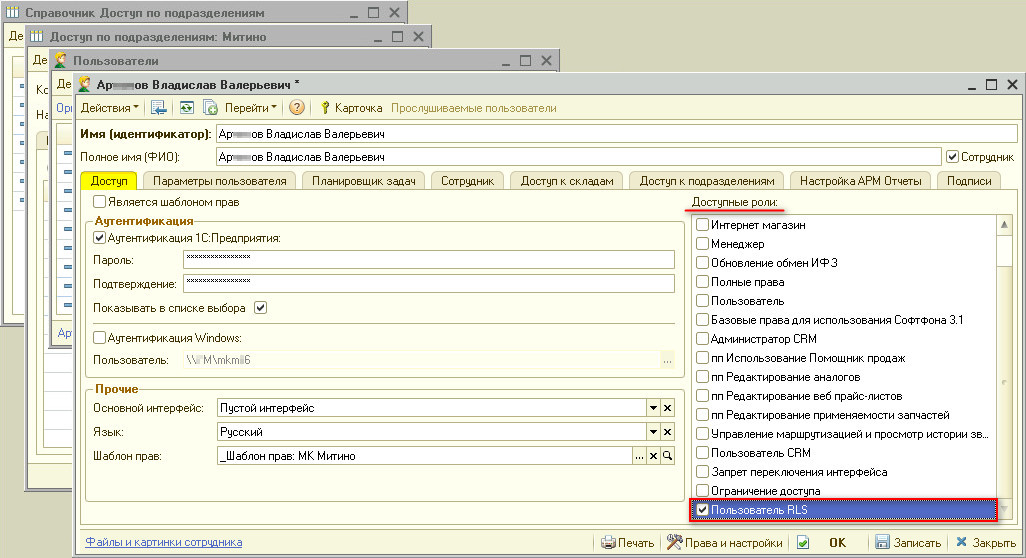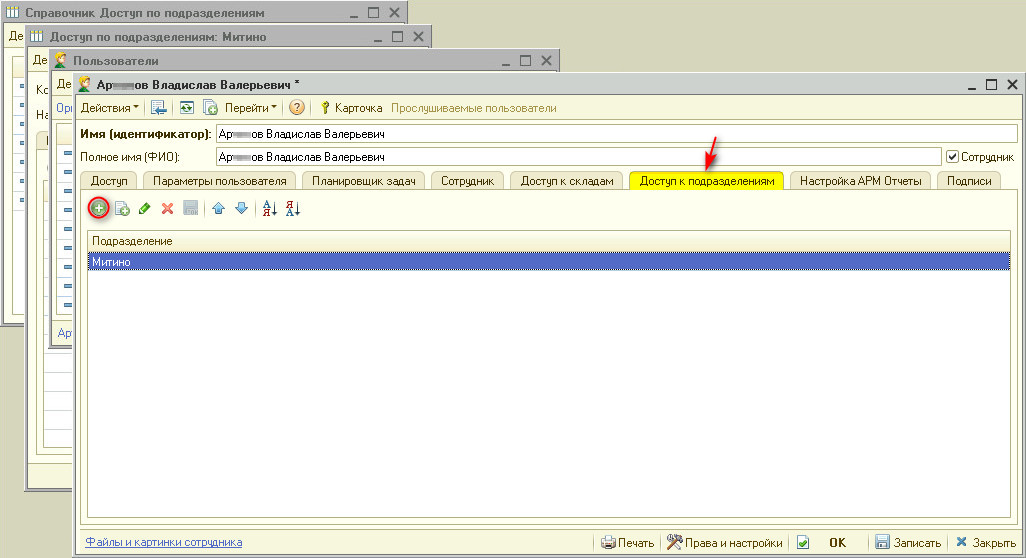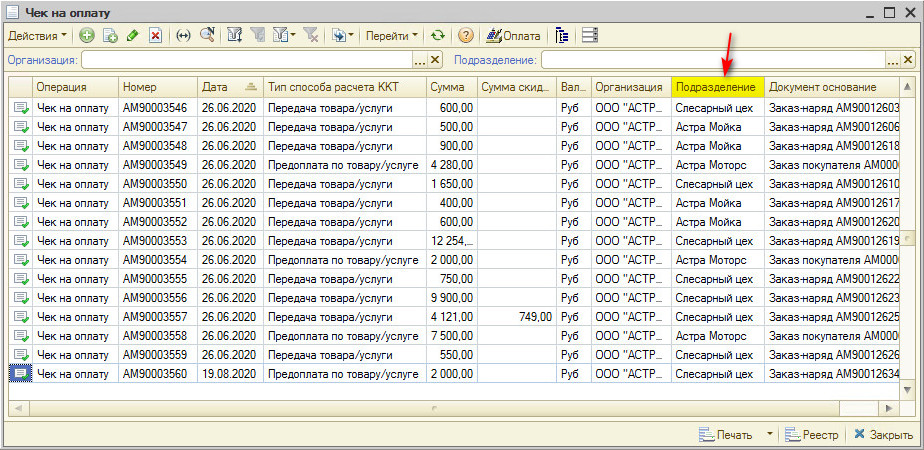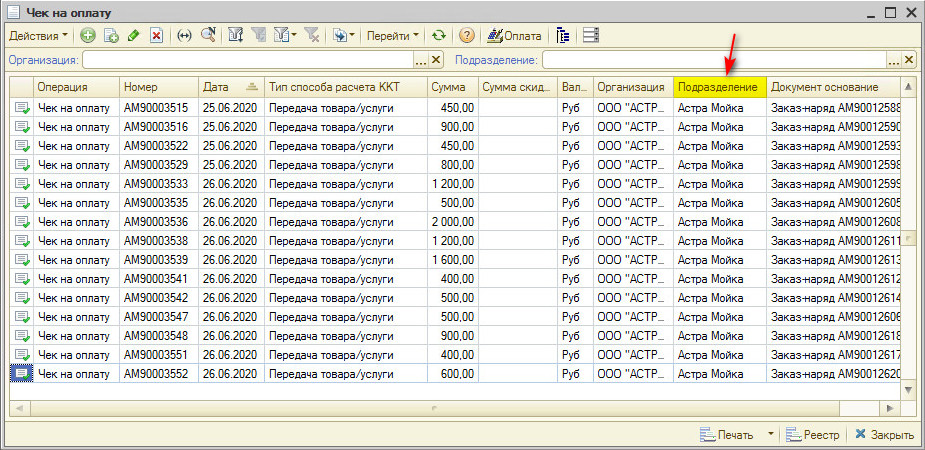RLS (Record Level Security): различия между версиями
м (→Выбор роли пользователя RLS) |
м (→Выбор роли пользователя RLS) |
||
| Строка 16: | Строка 16: | ||
=== Выбор роли пользователя RLS === | === Выбор роли пользователя RLS === | ||
| − | <p>Для пользователей, которым требуется настроить ограничение прав, требуется [[Создание пользователя в 1С# | + | <p>Для пользователей, которым требуется настроить ограничение прав, требуется [[Создание пользователя в 1С#Вкладка «Доступ»|''выбрать роль'']] '''''«Пользователь RLS»'''''.</p>[[Файл:RLS-4 Пользователь.jpg]] |
'''''Обратите внимание!''''' Роли пользователя суммируются, а не исключают друг друга, - поэтому необходимо <u>снять флажки со всех остальных ролей, дающих доступ к документам</u>: таких как «Пользователь», «Базовые права», «Пользователь CRM». Иначе эти роли отключат все ограничения роли «Пользователь RLS». Можно установить дополнительные роли, такие как «Редактирование веб прайс-листов», «Редактирование аналогов», «Редактирование применяемости запчастей», «Использование Помощника продаж», - которые не дают никакого доступа к документам: эти роли можно совмещать с ролью «Пользователь RLS». | '''''Обратите внимание!''''' Роли пользователя суммируются, а не исключают друг друга, - поэтому необходимо <u>снять флажки со всех остальных ролей, дающих доступ к документам</u>: таких как «Пользователь», «Базовые права», «Пользователь CRM». Иначе эти роли отключат все ограничения роли «Пользователь RLS». Можно установить дополнительные роли, такие как «Редактирование веб прайс-листов», «Редактирование аналогов», «Редактирование применяемости запчастей», «Использование Помощника продаж», - которые не дают никакого доступа к документам: эти роли можно совмещать с ролью «Пользователь RLS». | ||
Версия 08:39, 25 сентября 2020
Статья в разработке
Введение
Технология Record Level Security (RLS), или Безопасность на уровне записи, позволяет предоставлять доступ к информации на уровне записи. Используется в случае необходимости закрыть отдельным пользователям доступ к информации, которая лежит вне их компетенции, либо к информации, не относящейся к их подразделению или предприятию, если программа используется для нескольких предприятий. В частности, данная функция позволяет закрыть доступ рядовым пользователям к документам и отчетам, касающимся активов и финансов.
Суть механизма заключается в разграничении прав доступа сотрудников к информации так, чтобы они могли видеть только информацию, лежащую в их компетенции и относящуюся только к той организации, в которой они работают.
Настройка
Справочник «Доступ по подразделениям»
Для этого подразделения и пользователи добавляются в специальный справочник «Доступ по подразделениям» по принципу: какие подразделения доступны каким пользователям.
Добавление подразделений
Сначала в справочник добавляются подразделения организации. Подразделения могут быть сгруппированы по иерархии.
Добавление пользователей
Во вкладке «Пользователи» кнопкой «Добавить» ![]() добавляются пользователи, которые будут иметь доступ к добавленному подразделению (или группе подразделений).
добавляются пользователи, которые будут иметь доступ к добавленному подразделению (или группе подразделений).
Выбор роли пользователя RLS
Для пользователей, которым требуется настроить ограничение прав, требуется выбрать роль «Пользователь RLS».
Обратите внимание! Роли пользователя суммируются, а не исключают друг друга, - поэтому необходимо снять флажки со всех остальных ролей, дающих доступ к документам: таких как «Пользователь», «Базовые права», «Пользователь CRM». Иначе эти роли отключат все ограничения роли «Пользователь RLS». Можно установить дополнительные роли, такие как «Редактирование веб прайс-листов», «Редактирование аналогов», «Редактирование применяемости запчастей», «Использование Помощника продаж», - которые не дают никакого доступа к документам: эти роли можно совмещать с ролью «Пользователь RLS».
Настройка доступа пользователя к подразделениям
Во вкладке «Доступ к подразделениям» требуется указать, какие подразделения будут доступны пользователю.
После записи этот пользователь автоматически добавится в справочник «Доступ по подразделениям» (в те подразделения, которые указаны в его карточке пользователя).
Текущие ограничения в логике RLS
Ограничения по Справочникам
По справочникам никаких ограничений нет, т.е. пользователю с ролью «Пользователь RLS» будут доступны все справочники.
Ограничения по Документам
Ограничения касаются документов, связанных с финансами и с активами. На документы, связанные с товарами, никаких ограничений нет.
Перечень Документов, попадающих под ограничения RLS:
- Амортизация активов;
- Ввод в эксплуатацию;
- Ввод остатков взаиморасчетов;
- Ввод остатков прочих активов;
- Выписка;
- Выплата зарплаты;
- Инкассация;
- Обслуживание актива;
- Перемещение активов;
- Платежное поручение;
- Приходный кассовый ордер;
- Расходный кассовый ордер;
- Списание активов;
- Чек на оплату.
Ограничение доступа ко всем остальным документам при необходимости настраивается Правами. В этом случае документ не будет высвечиваться в списках, но он может отобразиться, например, в отчете, и пользователь сможет в него перейти: документ будет доступен если не для редактирования, то как минимум для чтения. Ограничение по RLS гарантирует, что никаким способом документ доступен не будет.
Ограничения по Регистрам накопления
RLS настроен только на Регистр накопления (прочие регистры не затрагивает), чтобы данные не попадали в отчеты. Таким образом, ограничения накладываются на отчеты – финансовые и по активам.
Перечень Регистров накопления, попадающих под ограничения RLS:
- Бюджет доходов и расходов;
- Взаиморасчеты компании;
- Выработка сотрудников;
- Денежные средства компании;
- Кассы ККМ;
- Продажи;
- Прочие активы в эксплуатации.
Ограничения по регистру гарантируют, что данные по этому подразделению не попадут в отчет. Данные, которые содержатся в этих регистрах, могут попадать в отчеты, но конкретно эта информация по документам не будет доступна.
Пример использования
Так отображается список документов «Чек на оплату» у пользователя с выбранной ролью «Пользователь»:
Если у пользователя снять роль «Пользователь» и установить роль «Пользователь RLS», этот же список будет выглядеть следующим образом: